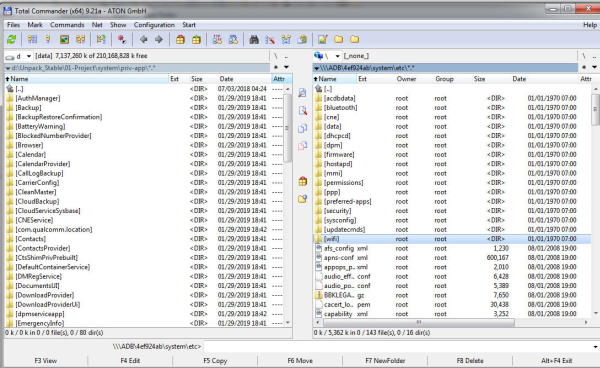Cara Menghubungkan Android Ke PC Melalui Total Commander – Bagi kamu yang saat ini mengalami kesulitan mengakses smartphone Android via PC, disini saya mempunyai tutorialnya agar hal tersebut bisa terwujud dengan menggunakan software Windows bernama Total Commander.
Total Commander adalah sebuah software yang berfungsi sebagai File Explorer di Windows, bahkan waktu PC masih berformat DOS, Total Commander ini sudah tersedia dan sampai saat ini masih dikembangkan oleh Christian Ghisler. Bahkan saat ini software ini telah berkembang sehingga memiliki fitur-fitur yang berlimpah.
Saat ini Total Commander bukan hanya di jadikan file manager saja tapi bisa digunakan di berbagai aktifitas lainya seperti akses FTP, akses Cloud Service, Unpack Repack berbagai format file, join split file, proteksi dari virus, melihat file yang tersembunyi dan masih banyak lagi. Berbagai plugin bisa kita gunakan untuk menambah fitur yang ada di software ini.
Disini saya akan memberikan tutorial agar Android kita bisa terhubung dengan sofware ini sehingga akan memungkinkan kita untuk mengakses smartphone Android kita melalui PC seperti install aplikasi, Reboot ke Recovery, melakukan screenshot layar Android kita, akses log, memasukan atau mengganti file sistem Android, mengganti namasebuah file, edit build.prop dan lain sebagainya.
Sebelum mengikuti tutorial ini pastikan hal-hal berikut di bawah ini sudah kamu penuhi.
Requirement
Daftar Isi
- Memiliki PC/Laptop OS Windows
- Kabel USB
- Harus di Root terlebih dahulu kalau ingin mengakses folder System Android
- Mengaktfikan USB Debugging
Download
Cara Menggunakan Total Commander Untuk Akses Android
- Install Total Commander di PC Windows
- Kemudian kamu extract file ADB Plugin di folder yang mudah diingat, atau bikin folder tersendiri
- Selanjutnya buka Total Commander kemudian pilih Configuration – Options – Plugin
- Pilih file system plugins (.WFX) dan klik tombol Configure
- Klik tombol ADD dan cari folder yang berisi ADB Plugin yang sudah kamu extract tadi. Kalau kamu menggunakan Total Commander 32-bit pilih ADBPlugin.wfx kalau 64-bit pilih ADBPlugin.wfx64 kemudian klik OK.
- Sekarang buka Android kamu dan aktifkan USB Debugging
- Buka aplikasi adb insecure, aktifkan Enable at Boot dan Enable insecure adbd
- Sambungkan Android ke PC/Laptop dengan kabel USB
- Di Total Commader pada bagian atas kamu pilih Network – ADB
OK, sekarang kamu sudah bisa menggunakan Total Commander untuk mengakses folder sistem dari Android yang kamu gunakan.